Sdílení kalendáře v cloudu služeb Salesforce.com

Naučte se, jak efektivně sdílet svůj kalendář na Salesforce.com s uživateli, skupinami a dalšími rolemi pro optimalizaci spolupráce a plánování.
V Salesforce můžete udělit přihlašovací přístup správcům systému a pracovníkům podpory Salesforce, aby se mohli přihlásit jako vy a pomáhali řešit problémy s lepší představou o vaší perspektivě. Dobu trvání tohoto přístupu si můžete vybrat.
Je to užitečný nástroj, když máte problémy, které žádná ze stran nemůže napravit, nebo alespoň když by mohla využít vnitřní pohled na váš pohled na Salesforce, aby lépe porozuměla vašemu problému.
Chcete-li udělit přihlašovací přístup, postupujte takto:
Klikněte na Udělit přihlašovací přístup k účtu v části Osobní na postranním panelu stránky Moje nastavení.
Zobrazí se stránka Udělení přihlašovacího přístupu.
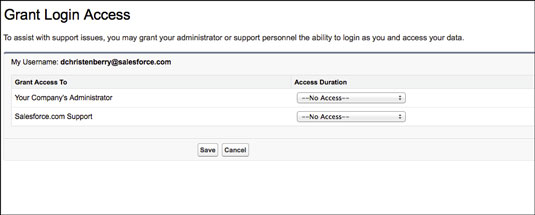
Stránka Udělení přihlašovacího přístupu.
Z rozevíracího seznamu Doba trvání přístupu vyberte datum vypršení platnosti, které se týká strany, které chcete udělit přístup.
Tato strana se bude moci přihlásit jako vy pouze po dobu, kterou určíte.
Až budete hotovi, klikněte na Uložit.
Udělit přístup k přihlášení k účtu vizuálně potvrzuje, že změny byly úspěšně uloženy.
Chcete-li se jako správce přihlásit jako uživatel, který vám tento přístup udělil, vyberte Nastavení→Spravovat–?Správa uživatelů→Uživatelé a v rozevíracím seznamu vyberte možnost Aktivní uživatelé. Poté klikněte na odkaz Přihlásit nalevo od jména uživatele. Nyní vidíte Salesforce z pohledu tohoto uživatele. Jakmile se odhlásíte, vrátí vás opět na stránku Uživatelé jako správce.
Naučte se, jak efektivně sdílet svůj kalendář na Salesforce.com s uživateli, skupinami a dalšími rolemi pro optimalizaci spolupráce a plánování.
DocuSign je cloudový software umožňující digitální podepisování dokumentů, dostupný pro různé platformy jako Windows, iOS a Android.
Ak hľadáte prenosný počítač so systémom Windows 10, prejdete mnohými a mnohými rôznymi výrobcami. Tí istí výrobcovia budú mať veľa
Ak ste zistili, že používate Microsoft Teams, ale nedokážete rozpoznať vašu webovú kameru, toto je článok, ktorý si musíte prečítať. V tejto príručke sme
Jedným z obmedzení online stretnutí je šírka pásma. Nie každý online nástroj na schôdze dokáže spracovať viacero audio a/alebo video streamov naraz. Aplikácie musia
Zoom sa minulý rok stal populárnou voľbou, pretože toľko nových ľudí po prvýkrát pracuje z domu. Je to obzvlášť skvelé, ak musíte použiť
Chatovacie aplikácie, ktoré sa používajú na zvýšenie produktivity, potrebujú spôsob, ako zabrániť strate dôležitých správ vo väčších a dlhších konverzáciách. Kanály sú jeden
Microsoft Teams je určený na použitie v rámci organizácie. Vo všeobecnosti sú používatelia nastavení cez aktívny adresár a normálne z rovnakej siete resp
Jak zkontrolovat čip Trusted Platform Module TPM v systému Windows 10
Microsoft Teams je jednou z mnohých aplikácií, ktoré zaznamenali stály nárast používateľov, odkedy sa práca pre mnohých ľudí presunula online. Aplikácia je pomerne robustný nástroj pre








